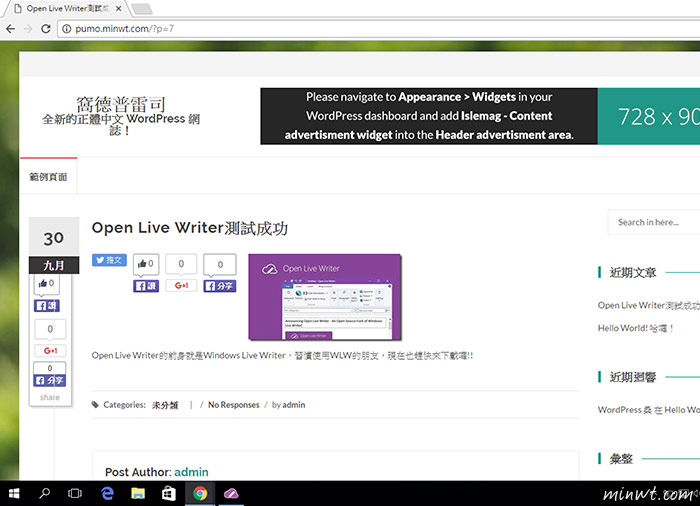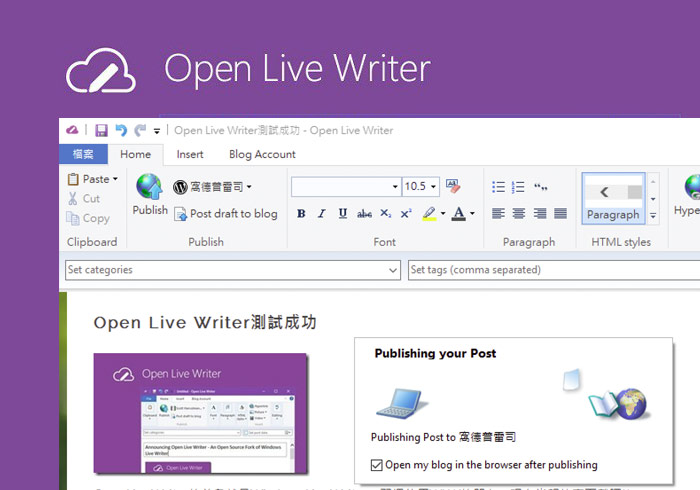
許多使用WordPress的朋友,應該對於Windows Live Writer不感陌生,而這是由微軟公司所推出的免費離線編輯器,不但即見即所得,同時還可適用於各種不同的部落格平台,像是WordPress、Blogger、TypePad,更酷的Windows Live Writer還可將圖片上傳到不同的圖床主機中,當文章發佈時,圖片與文章就會自動上傳到不同的主機中。
而這麼好用的離線編輯器,目前已正式更名為Open Live Writer簡稱為OLW,同時此編輯器也變成一個開源軟體,並且適用於最新的作業系統Windows10,而OLW與WLW的操作上幾乎一樣,甚至也支援痞客邦,以及也保有原來的功能,將圖片上傳到不同的圖床中,因此有在使用WordPress、Blogger、痞客邦的朋友,OLW千萬別錯過了喔!
Open Live Writer
Step1
進入Open Live Writer的網站後,點一下DOWNLOAD鈕。
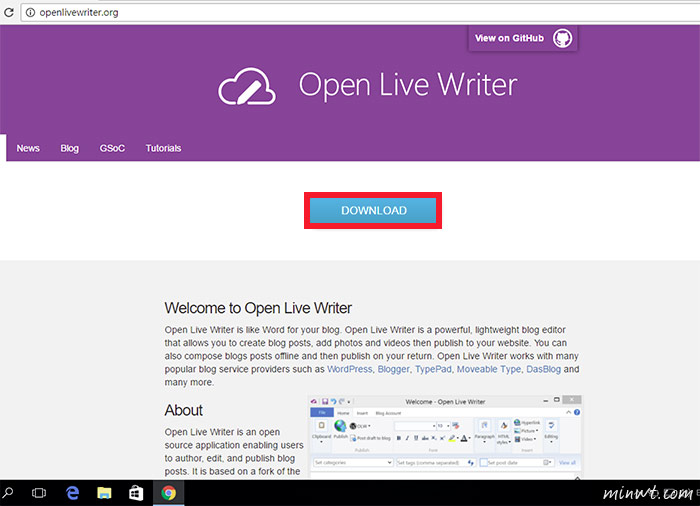
Step2
下載完畢後,雙響Open Live Writer圖示。
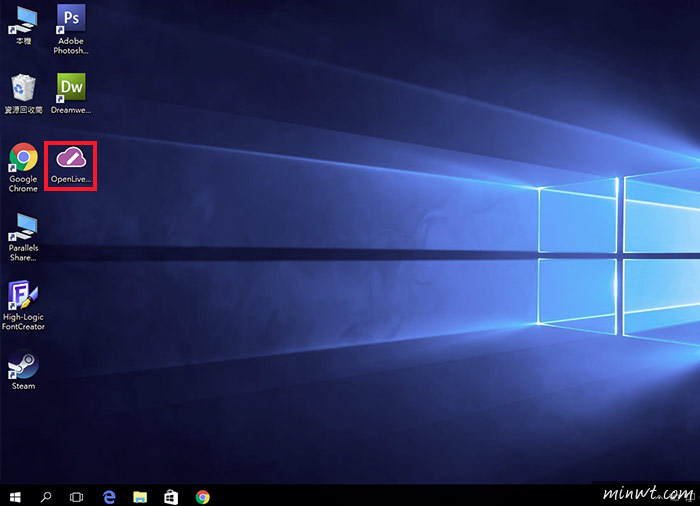
Step3
接著按NEXT鈕,就可開炲進行安裝與設定。
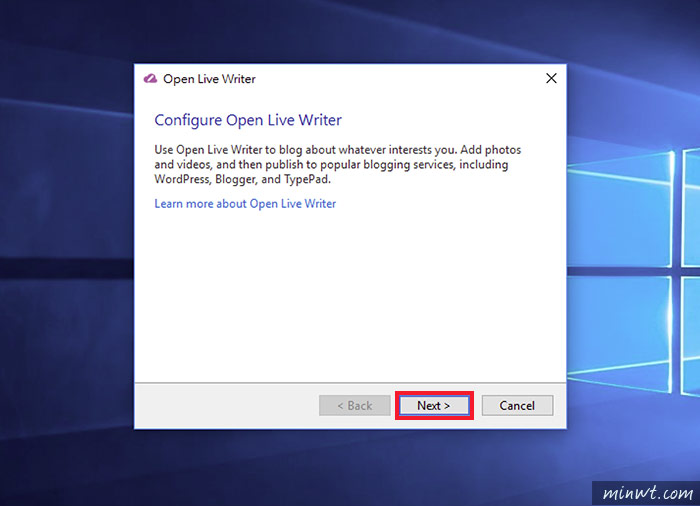
Step4
選擇部落格的平台,而痞客邦的朋友,則選擇Other servies。
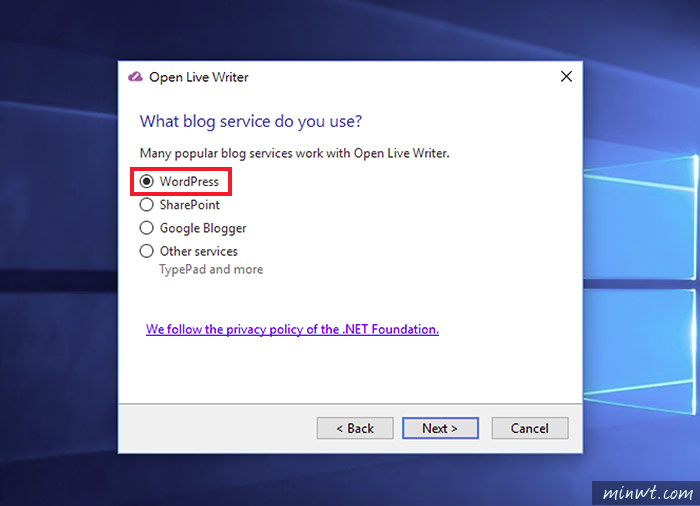
Step5
輸入部落格的網址、管理者的帳密。
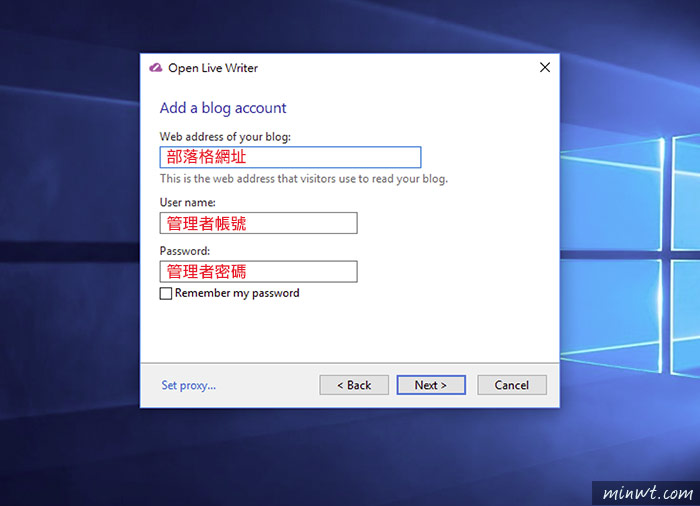
Step6
這時部落格需將XML-RPC的協議開啟,才能成功連接。
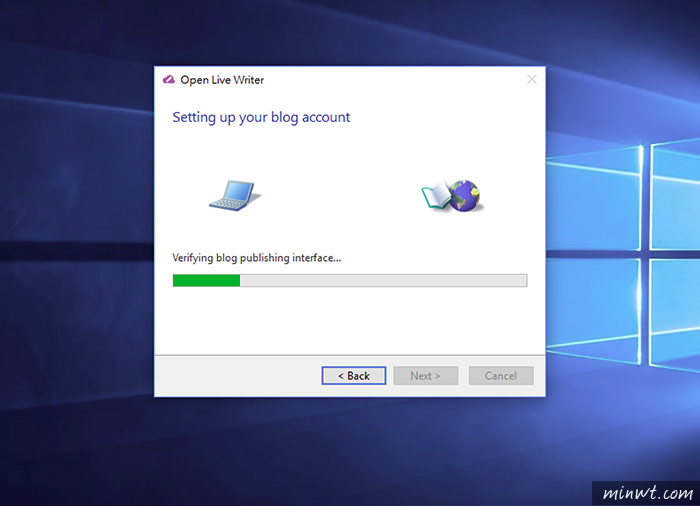
Step7
當連接成功後,就會看到部落格的網站名稱。
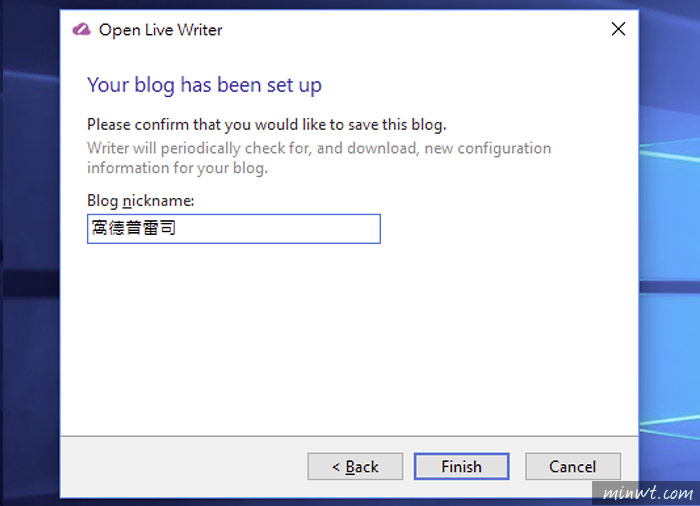
Step8
完成安裝與設定後,當要自訂圖床位置時,點一下OLW左上的Blog options鈕,點選FTP後,再點下方的設定鈕。
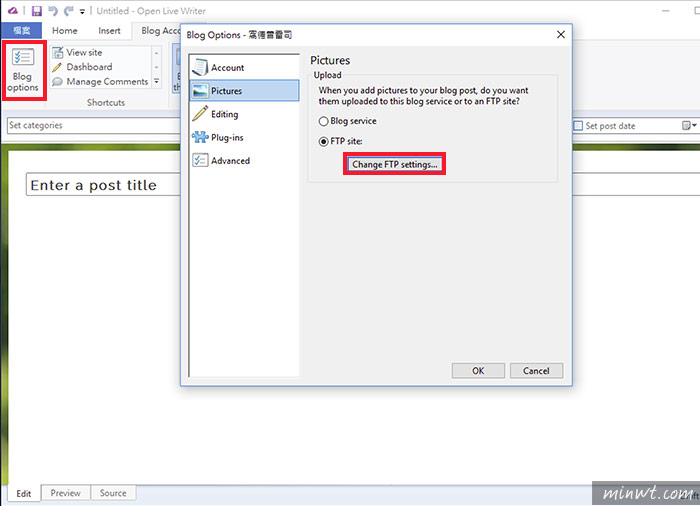
Step9
依序的輸入FTP的位置與帳密。
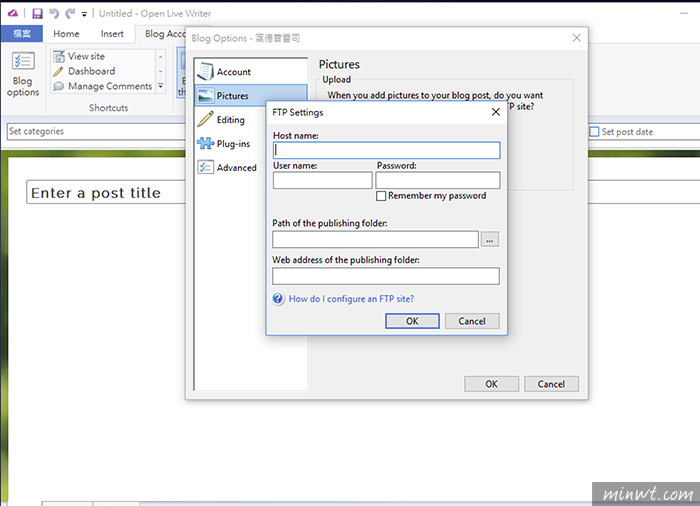
Step1
當文章寫好按下發佈鈕後,這時圖片就會上傳到指定的圖床中,而文字則是寫到原來的主機中。
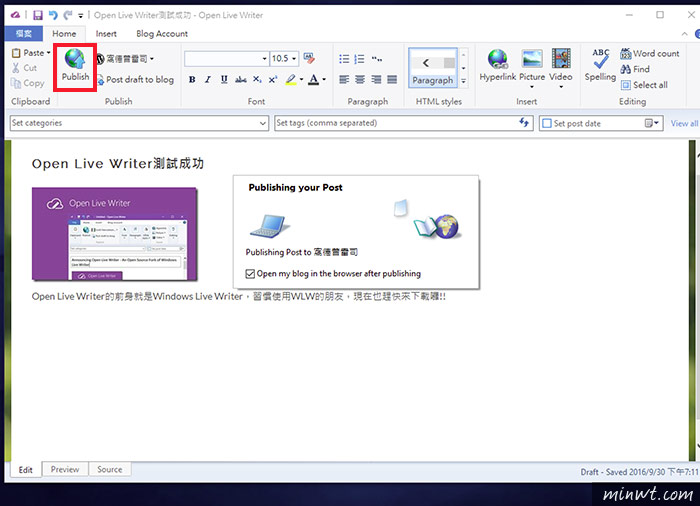
Step11
回到網頁前台時,就會看到剛所編輯的文章啦!而Open Live Writer就像簡易版的Word的,因此在操控與編輯下相當的簡易好上手. 。